Cum să adăugați pictograme Social Media la meniurile WordPress (mod simplu)
Publicat: 2023-07-05Căutați o modalitate de a adăuga pictograme social media la meniurile WordPress?
Siglele pentru site-uri precum Facebook și Twitter sunt recunoscute instantaneu de oameni din întreaga lume. Adăugând aceste pictograme în meniurile dvs., vă puteți promova profilurile rețelelor sociale într-un mod atrăgător, care nu ocupă mult spațiu.
În acest articol, vă vom arăta să adăugați pictograme de rețele sociale la meniurile de navigare WordPress.
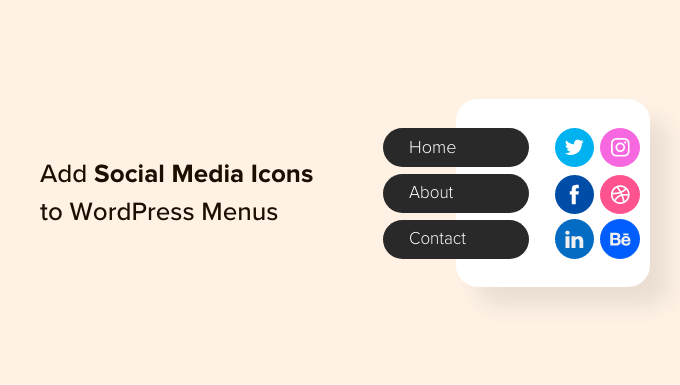
De ce ar trebui să adăugați pictograme pentru rețelele sociale în meniuri?
Adăugând pictograme de rețele sociale pe site-ul dvs. web, puteți încuraja oamenii să vă viziteze diferitele profiluri de rețele sociale. Acest lucru vă poate aduce mai mulți urmăritori și implicare pe Facebook, Twitter, Instagram și multe altele.
O opțiune este să adăugați pictograme pentru rețelele sociale în bara dvs. laterală WordPress sau într-o zonă similară pregătită pentru widget-uri. Cu toate acestea, atunci când oamenii doresc să viziteze o pagină nouă, de obicei se uită mai întâi la meniul dvs. de navigare.
Adăugând pictograme pentru rețelele sociale în meniurile dvs. WordPress, puteți obține adesea mai multe clicuri, implicare și adepți pe toate profilurile dvs. de rețele sociale.
De asemenea, pictogramele rețelelor sociale pot atrage atenția vizitatorului fără a adăuga text suplimentar în meniurile dvs. Acest lucru vă permite să promovați o mulțime de profiluri diferite într-un spațiu mic.
Acestea fiind spuse, haideți să aruncăm o privire la cum să adăugați cu ușurință pictograme pentru rețelele sociale în meniurile WordPress.
Tutorial video
Dacă preferați instrucțiuni scrise, continuați să citiți. Pur și simplu utilizați linkurile rapide de mai jos pentru a trece direct la metoda pe care doriți să o utilizați:
- Metoda 1: Utilizarea plugin-ului Menu Image (recomandat)
- Metoda 2: Utilizarea editorului complet al site-ului (numai blocarea temelor)
- Bonus: Cum să-ți promovezi profilurile de rețele sociale
Metoda 1: Utilizarea plugin-ului Menu Image (recomandat)
Cel mai simplu mod de a adăuga pictograme pentru rețelele sociale la meniurile WordPress este să folosești Menu Image. Acest plugin gratuit vă permite să adăugați pictograme imagine la meniurile dvs. de navigare, inclusiv pictograme sociale.
Când vă creați pictogramele sociale, puteți utiliza orice imagine pe care ați încărcat-o în biblioteca media WordPress.
De exemplu, multe dintre cele mai importante companii de rețele sociale oferă sigle pe care le puteți utiliza pe site-ul dvs. web, cum ar fi setul de instrumente pentru brand Twitter. De asemenea, puteți descărca pictograme din biblioteci online, cum ar fi site-ul web Font Awesome.
Menu Image se integrează și cu pluginul Font Awesome. Acest lucru vă permite să răsfoiți și să importați toate pictogramele Font Awesome direct din tabloul de bord WordPress, inclusiv pictogramele pentru toate rețelele sociale majore. Din acest motiv, vă recomandăm să instalați pluginul Font Awesome.
Pentru instrucțiuni detaliate despre cum să configurați Font Awesome, vă rugăm să consultați ghidul nostru despre cum să adăugați cu ușurință fonturi de pictograme în tema dvs. WordPress.
Indiferent de modul în care intenționați să furnizați pictogramele rețelelor sociale, va trebui să instalați și să activați pluginul Menu Image. Pentru mai multe detalii, consultați ghidul nostru pas cu pas despre cum să instalați un plugin WordPress.
La activare, poate doriți să aruncați o privire asupra dimensiunilor pictogramelor și să le modificați dacă este necesar. Pentru a face acest lucru, trebuie să accesați Menu Image » Menu Image .

Când vă creați pictogramele sociale, puteți utiliza oricare dintre dimensiunile implicite ale imaginii WordPress, cum ar fi miniatură, imagine sau mare. Menu Image vă permite, de asemenea, să alegeți între trei dimensiuni unice care sunt setate implicit la 24×24, 36×36 și 48×48 pixeli.
Aceste dimensiuni ar trebui să funcționeze bine pentru majoritatea site-urilor WordPress, dar le puteți modifica tastând numere diferite în câmpurile de imagine de meniu 1, 2 sau 3.
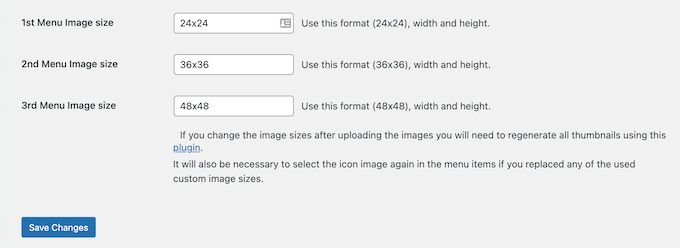
După ce ați terminat, faceți clic pe „Salvați modificările” pentru a vă stoca setările.
Pentru a adăuga pictograme la un meniu de navigare, accesați Aspect » Meniuri . În mod implicit, WordPress va afișa meniul principal al site-ului dvs.
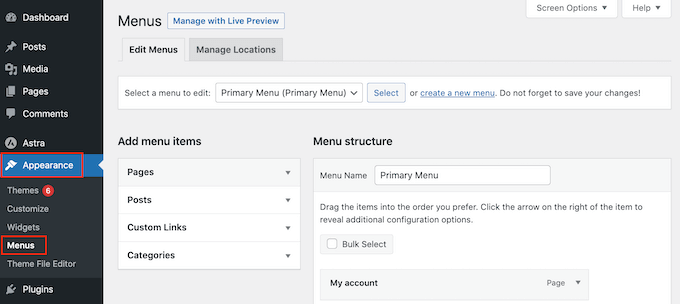
Dacă doriți să adăugați pictograme pentru rețelele sociale într-un meniu diferit, deschideți meniul derulant „Selectați un meniu de editat”.
Apoi puteți alege un meniu din listă și faceți clic pe „Selectați”.
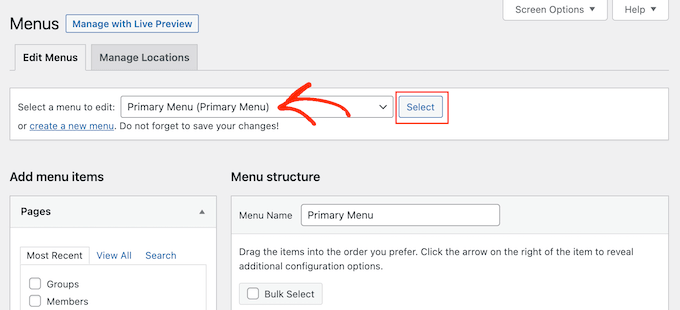
Pentru instrucțiuni pas cu pas despre cum să creați un meniu nou, vă rugăm să consultați ghidul nostru despre cum să adăugați un meniu de navigare în WordPress.
Pentru a începe, va trebui să adăugați fiecare profil social în meniul dvs. ca link nou.
Când sunteți gata, faceți clic pentru a extinde secțiunea „Legături personalizate” și apoi introduceți adresa paginii de socializare pe care doriți să o utilizați. De exemplu, puteți introduce adresa URL a grupului dvs. de Facebook sau a canalului YouTube.
De asemenea, va trebui să tastați ceva „Text link”. Într-un pas ulterior, veți avea opțiunea de a schimba locul în care apare acest titlu în meniu sau chiar de a-l ascunde complet.
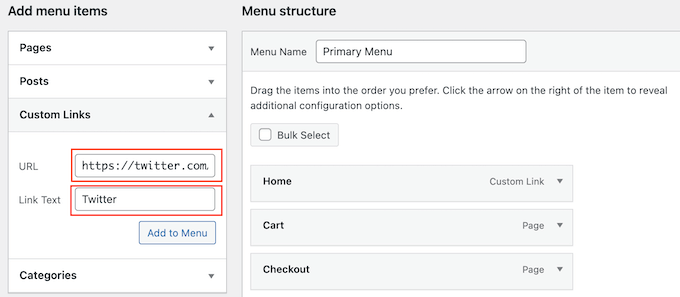
După ce ați terminat, faceți clic pe „Adăugați la meniu”.
Acest articol va apărea acum în coloana din dreapta.
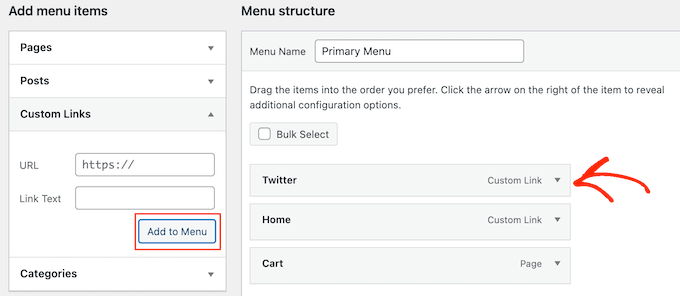
Pentru a adăuga o pictogramă de rețea socială, treceți cu mouse-ul peste noul element de meniu.
Apoi, faceți clic pe butonul „Imagine de meniu” când apare.
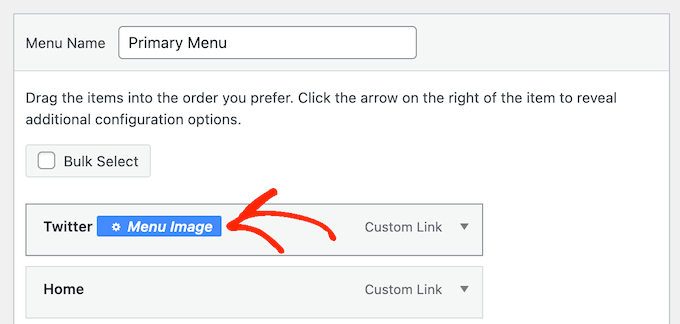
Notă: Dacă nu vedeți un buton „Imagine de meniu”, faceți clic pe „Salvare modificări”. Acum, butonul „Imagine de meniu” ar trebui să apară atunci când treceți cu mouse-ul peste orice element din meniu.
Acum puteți decide dacă folosiți o imagine din biblioteca dvs. media WordPress sau o pictogramă furnizată de Font Awesome.
Pentru a utiliza o pictogramă Font Awesome gata făcută, faceți clic pe butonul radio de lângă „Pictogramă”.
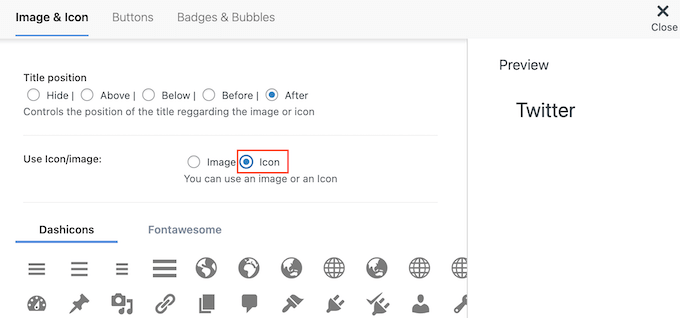
Apoi, selectați „Fontawesome”.
Apoi puteți face clic pe „Mărci”.
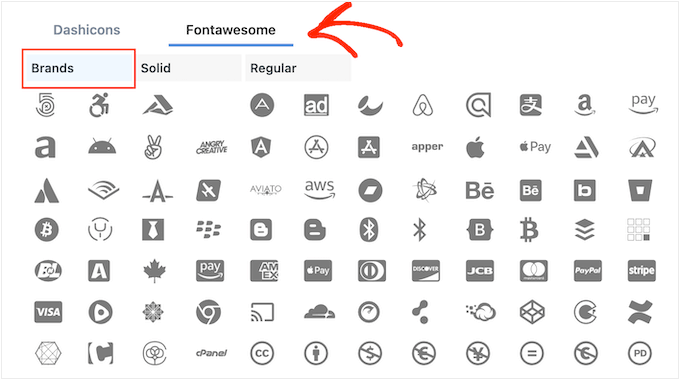
Acum veți vedea toate pictogramele de marcă, inclusiv pictogramele pentru toate rețelele sociale majore. Când vedeți imaginea pe care doriți să o utilizați, faceți doar un clic.
O altă opțiune este utilizarea propriei pictograme din biblioteca media WordPress selectând butonul radio „Imagine”. Apoi, faceți clic pe linkul „Setare imagine”.
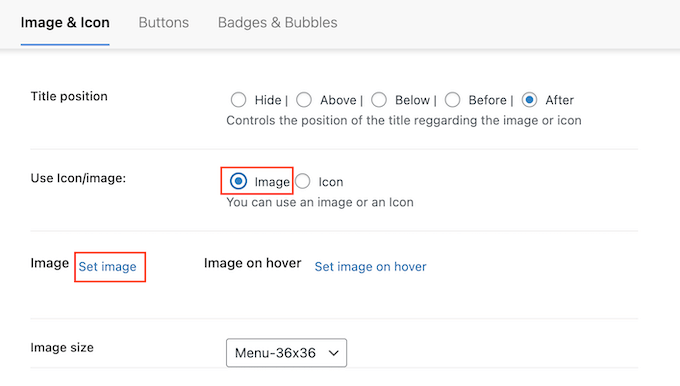
Acum puteți fie să alegeți o imagine din biblioteca media WordPress, fie să încărcați un fișier nou de pe computer.
Indiferent de unde obțineți pictograma, Menu Image va afișa o previzualizare în partea dreaptă.
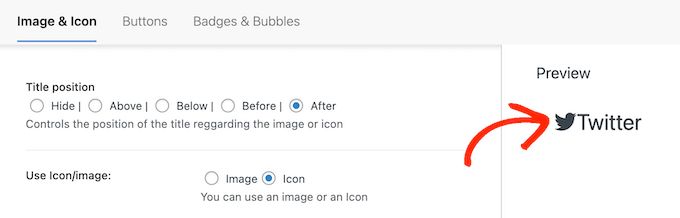
Acum puteți schimba dacă titlul linkului apare deasupra, dedesubt, înainte sau după pictograma rețelei sociale folosind setările „Poziția titlului”.
Multe pictograme de rețele sociale sunt recunoscute instantaneu, așa că titlul linkului poate fi inutil. Dacă adăugați o mulțime de pictograme sociale la un meniu de navigare, atunci titlurile pot chiar face meniul să pară mai dezordonat și complicat.
Acestea fiind spuse, poate doriți să ascundeți titlul selectând butonul radio „Ascunde”.
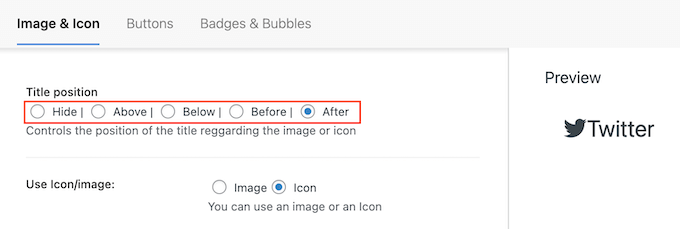
Pe măsură ce faceți modificări, previzualizarea live se va actualiza automat, așa că puteți încerca diferite setări pentru a vedea ce arată cel mai bine.

În cele din urmă, dacă utilizați propria imagine, atunci puteți redimensiona pictogramele rețelelor sociale folosind meniul derulant „Dimensiunea imaginii”.
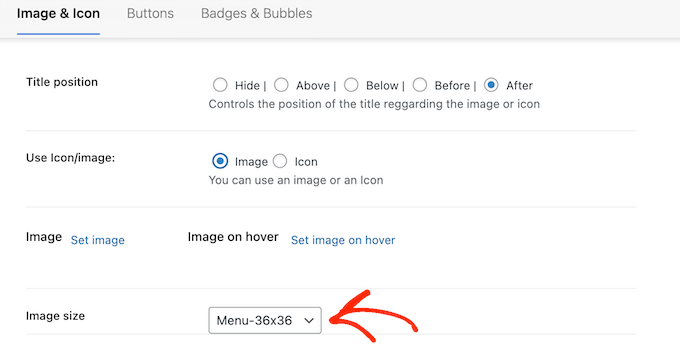
Pictogramele mai mari vor atrage atenția vizitatorului, dar pot distrage atenția. Având în vedere acest lucru, poate doriți să încercați diferite dimensiuni pentru a vedea ce funcționează cel mai bine pe blogul dvs. WordPress.
Când sunteți mulțumit de modul în care este configurată pictograma social media, faceți clic pe „Salvați modificările”.
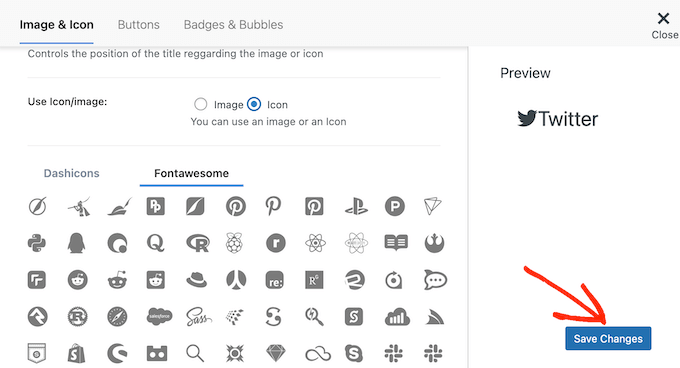
Pur și simplu repetați acești pași pentru a adăuga mai multe pictograme în meniul dvs. WordPress.
Puteți chiar să adăugați pictograme la alte elemente importante din meniul de navigare. De exemplu, puteți adăuga pictograme la formularul de contact sau la pagina de finalizare a plății WooCommerce.
Când sunteți mulțumit de modul în care este configurat meniul, faceți clic pe „Salvați meniul”.
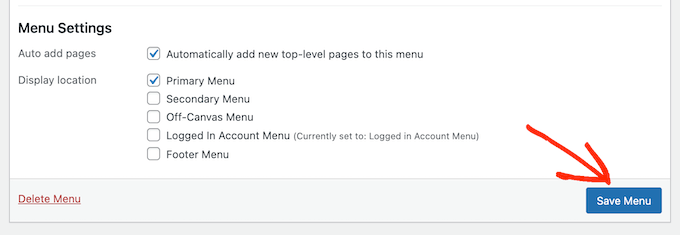
Acum, vă puteți vizita site-ul web pentru a vedea noile pictograme de rețele sociale în acțiune.
Așa arăta pe site-ul nostru demonstrativ.
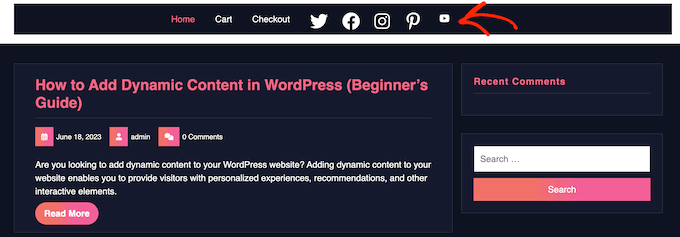
Metoda 2: Utilizarea editorului complet al site-ului (numai blocarea temelor)
WordPress are încorporat un bloc Social Icons care vă permite să creați un meniu care să conțină pictograme social media și apoi să le afișați într-un aspect frumos.
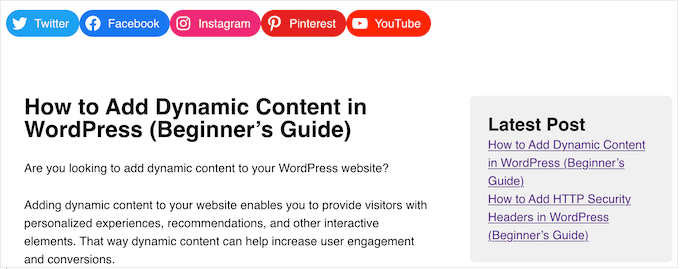
Acest bloc vine cu pictograme încorporate pentru toate rețelele sociale majore, așa că nu trebuie să instalați un plugin precum Font Awesome sau să încărcați pictograme în biblioteca dvs. media. Cu toate acestea, puteți adăuga doar pictograme și link-uri pentru rețelele sociale la blocul Pictograme sociale, așa că nu este la fel de flexibil ca pluginul Imagine de meniu.
Dacă utilizați o temă de blocare, atunci puteți adăuga un bloc de pictograme sociale în orice parte a site-ului dvs., cum ar fi antetul sau subsolul. În acest fel, puteți afișa un meniu social media pe întregul site.
Pentru a începe, mergeți la Aspect » Editor în tabloul de bord WordPress.
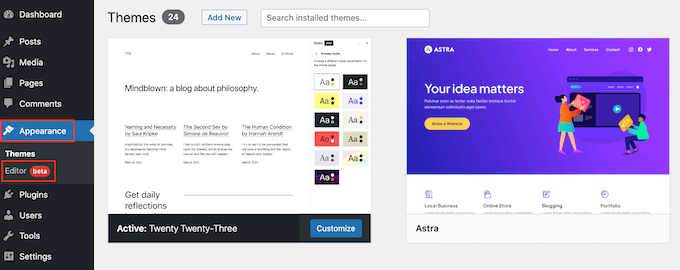
În mod implicit, editorul complet de site arată șablonul de pornire al temei dvs., dar puteți adăuga pictograme sociale la orice șablon sau parte de șablon. Puteți chiar să adăugați pictograme pentru rețelele sociale în părți ale site-ului dvs. pe care nu le puteți edita folosind editorul de conținut WordPress standard.
De exemplu, puteți adăuga un meniu de rețele sociale la șablonul de 404 pagini al site-ului dvs.
Pentru a vedea toate opțiunile disponibile, trebuie să selectați fie „Șabloane”, fie „Părți șabloane”.
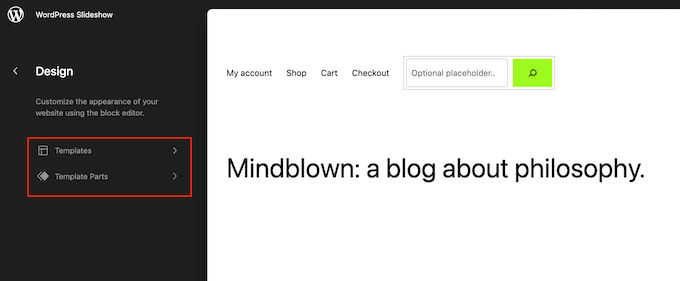
Acum puteți face clic pe șablonul sau pe partea șablonului pe care doriți să o editați.
De exemplu, vom adăuga pictograme pentru rețelele sociale în antetul WordPress, dar pașii vor fi aceiași, indiferent de șablonul pe care îl selectați.
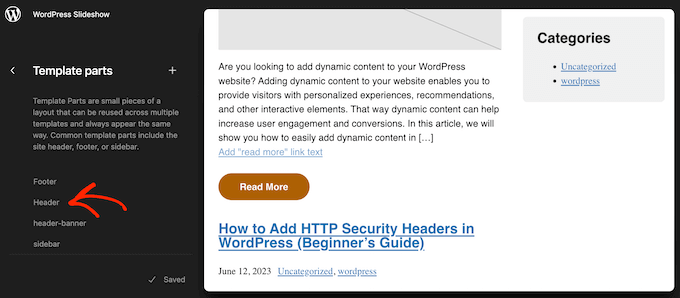
După ce ați făcut alegerea, WordPress va afișa o previzualizare a șablonului sau a părții șablonului.
Pentru a continua, faceți clic pe pictograma creion mică.
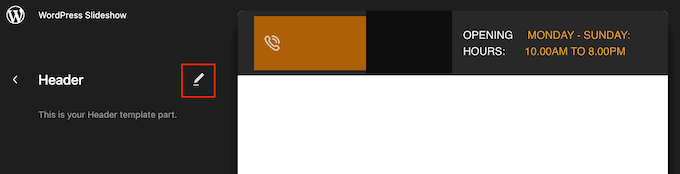
După ce ați terminat, faceți clic pe pictograma albastră „+” din colțul din stânga sus.
În bara de căutare, trebuie să tastați „Icoane sociale”.
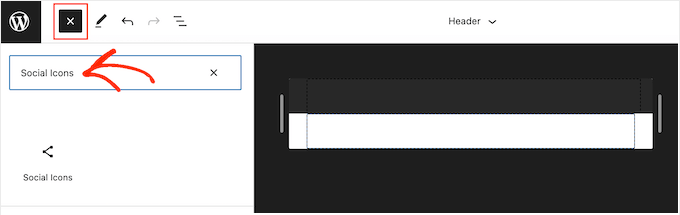
Când apare blocul din dreapta, trageți-l și plasați-l pe șablonul de temă.
Pentru a adăuga prima pictogramă, faceți clic pe pictograma „+” din interiorul blocului.
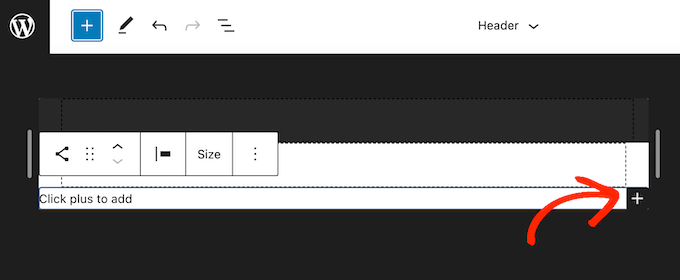
În fereastra pop-up care apare, tastați pictograma pe care doriți să o adăugați, cum ar fi „Twitter” sau „Facebook”.
Când apare pictograma din dreapta, pur și simplu faceți clic pentru a o adăuga pe blogul dvs. WordPress.
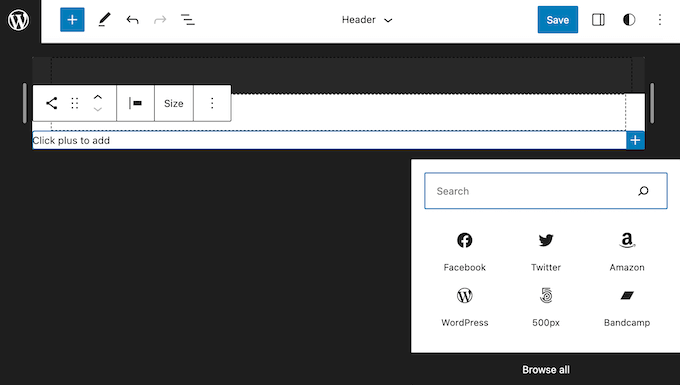
Acum, faceți clic pe noua pictogramă de socializare.
Aceasta deschide o bară mică în care puteți introduce adresa URL la care doriți să vă conectați, cum ar fi pagina dvs. de Facebook.
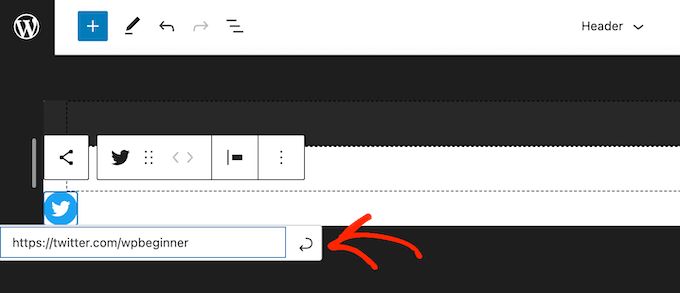
Pentru a adăuga mai multe pictograme sociale la WordPress, faceți clic pe pictograma „+” și repetați același proces descris mai sus.
După ce ați adăugat toate pictogramele rețelelor sociale, poate doriți să personalizați blocul. Pentru a face acest lucru, faceți clic pentru a selecta blocul Pictograme sociale și apoi faceți clic pe fila „Blocare”.
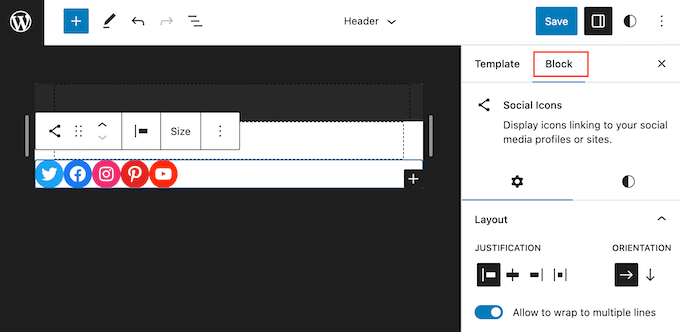
Puteți modifica justificarea, alinierea și orientarea pictogramei utilizând setările „Aspect”.
În mod implicit, toate linkurile de social media se vor deschide în aceeași filă. Pentru a păstra vizitatorii pe site-ul dvs. web, vă recomandăm să faceți clic pentru a activa comutatorul „Deschideți linkurile în filă nouă”.
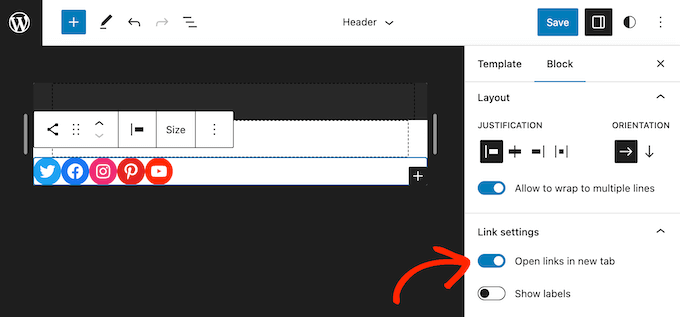
În mod implicit, WordPress arată doar pictogramele sociale, fără niciun text.
Dacă doriți să afișați text lângă fiecare pictogramă, faceți clic pentru a activa comutatorul „Afișați etichete”.
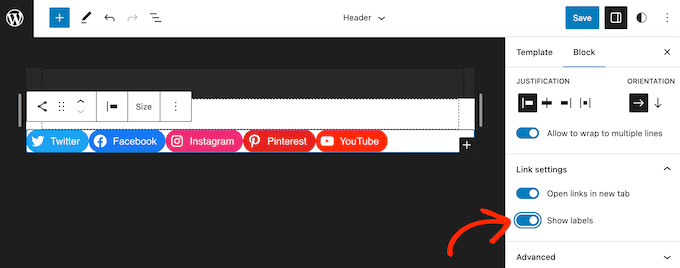
Apoi, faceți clic pe fila „Stiluri”.
Aici, puteți schimba stilul butonului făcând clic pe „Implicit”, „Numai sigle” sau „Formă pilulă”.
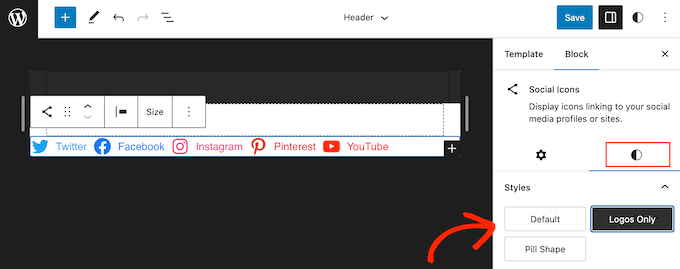
În cele din urmă, puteți modifica spațiul dintre pictogramele sociale folosind setările din „Block Spacing”.
Când sunteți mulțumit de modul în care arată meniul, faceți clic pe butonul „Salvare”.
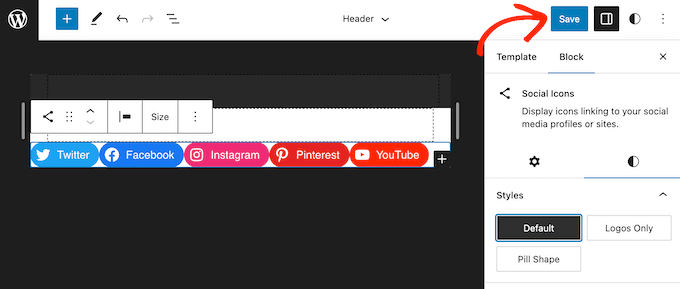
Acum, dacă vă vizitați site-ul web, atunci veți vedea pictogramele rețelelor sociale live.
Bonus: Cum să-ți promovezi profilurile de rețele sociale
Adăugarea pictogramelor de rețele sociale la meniurile WordPress este o modalitate excelentă de a obține mai mulți adepți și implicare în diferitele conturi. Cu toate acestea, există mult mai multe moduri de a vă promova Twitter, Facebook și alte profiluri sociale.
Cel mai bun mod de a obține mai mulți urmăritori și implicare este prin încorporarea unui flux social live pe site-ul dvs. web. Acest lucru vă permite să afișați cele mai recente postări din mai multe conturi, împreună cu butoanele pe care vizitatorii le pot folosi pentru a interacționa cu postările dvs. sau pentru a vă urmări pe rețelele sociale.
Cel mai bun mod de a adăuga feeduri de rețele sociale pe site-ul dvs. este să utilizați Smash Balloon. Este cel mai bun plugin pentru rețelele sociale pentru WordPress și vă permite să încorporați fluxuri live de pe Twitter, Instagram, Facebook și multe altele.
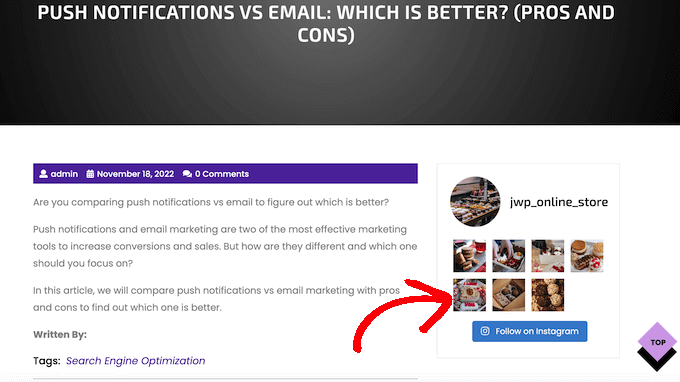
Pentru mai multe informații, consultați ghidul nostru despre cum să adăugați feeduri de rețele sociale la WordPress.
Sperăm că acest articol v-a ajutat să învățați cum să adăugați pictograme pentru rețelele sociale în meniurile WordPress. De asemenea, poate doriți să vedeți ghidul nostru despre cum să încorporați un videoclip Facebook în WordPress sau să vedeți alegerile noastre de experți pentru cele mai bune pluginuri Twitter pentru WordPress.
Dacă ți-a plăcut acest articol, atunci te rugăm să te abonezi la canalul nostru YouTube pentru tutoriale video WordPress. Ne puteți găsi și pe Twitter și Facebook.
